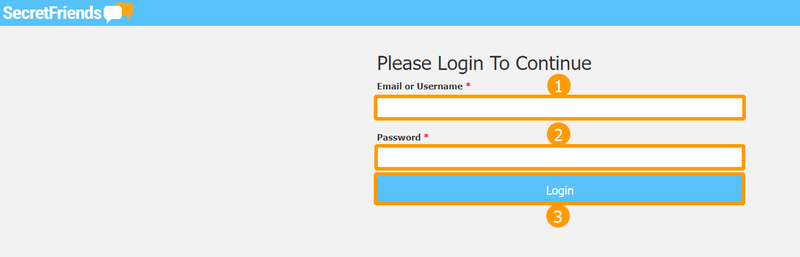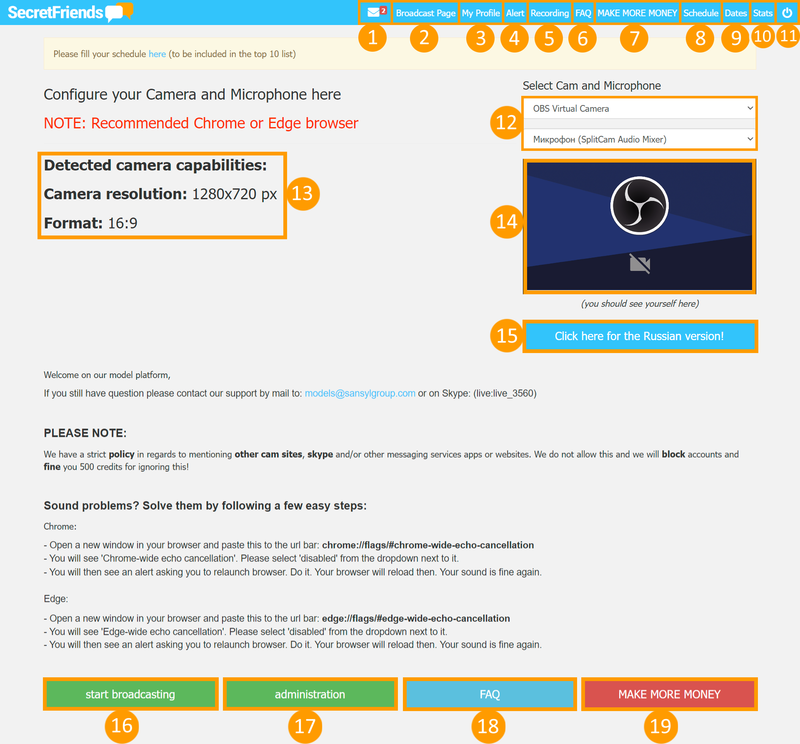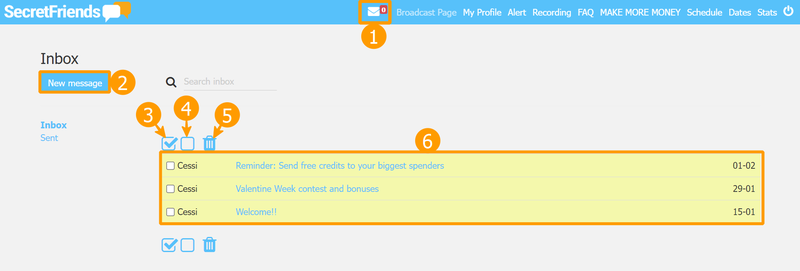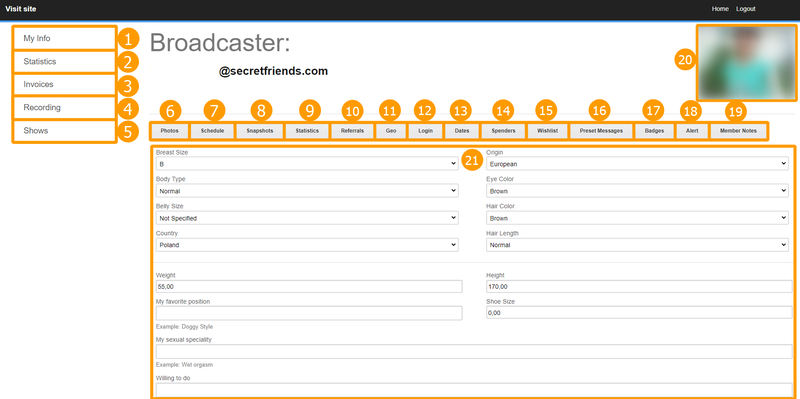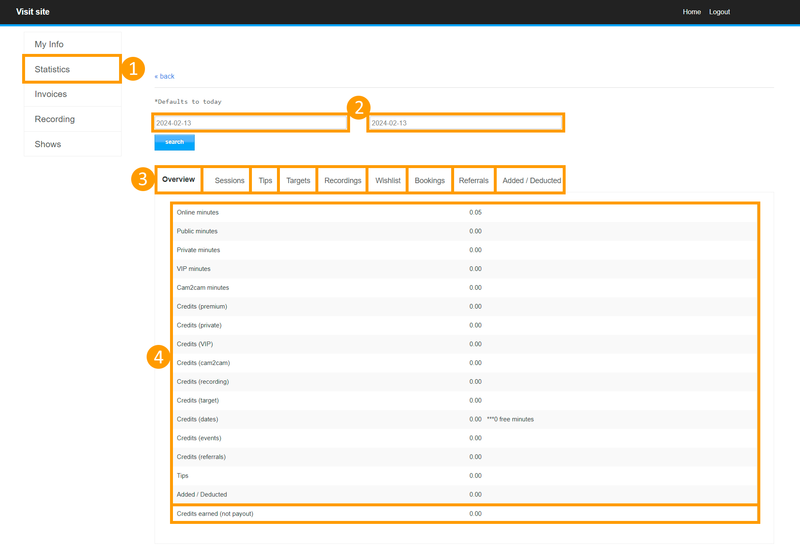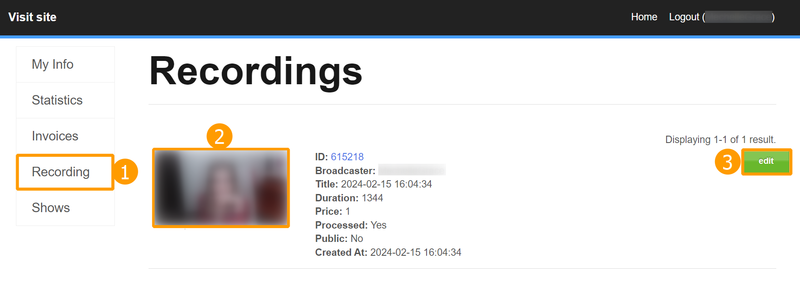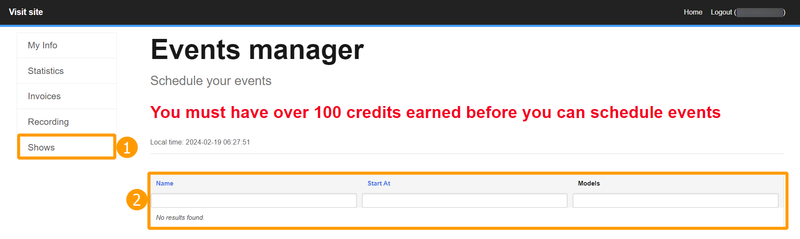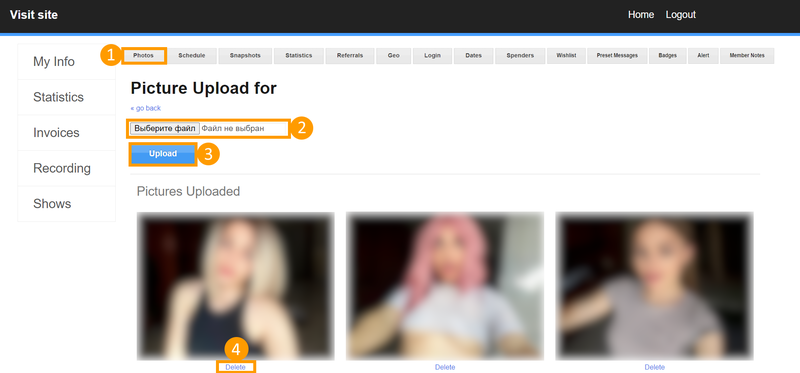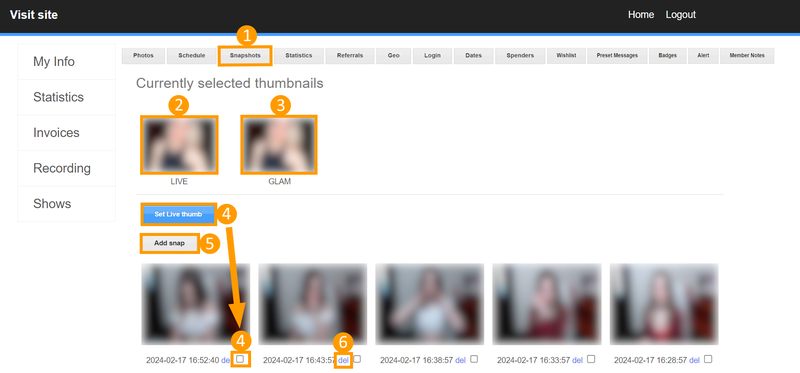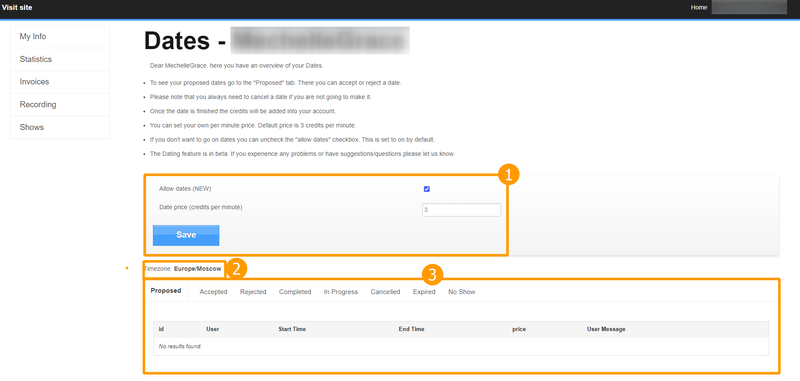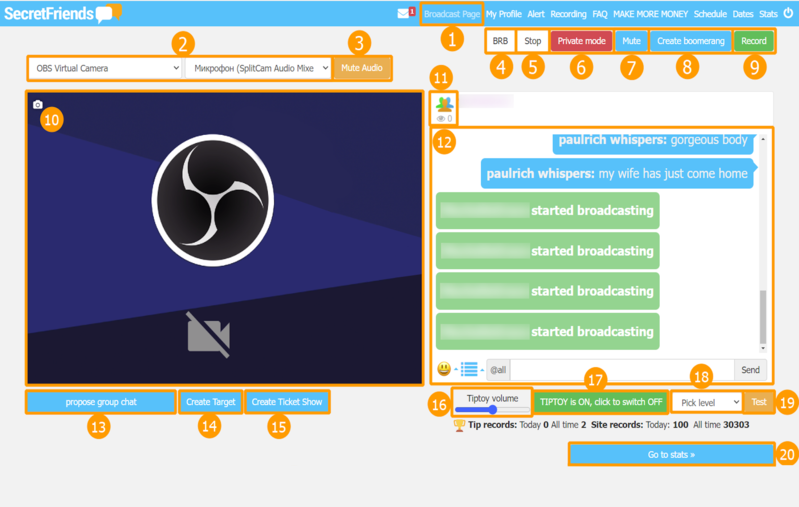Инструкция по работе на сайте SecretFriends: различия между версиями
AlexHorCW (обсуждение | вклад) |
DavidCW (обсуждение | вклад) |
||
| Строка 124: | Строка 124: | ||
'''1'''. ''' Перейдите в раздел «Скриншоты».'''<br> | '''1'''. ''' Перейдите в раздел «Скриншоты».'''<br> | ||
'''2'''. ''' Превью вашего эфира ''' - Пользователи видят это фото, когда выбирают вас среди других моделей.<br> | '''2'''. ''' Превью вашего эфира ''' - Пользователи видят это фото, когда выбирают вас среди других моделей.<br> | ||
'''3'''. ''' Фото вашего профиля''' - Отображается всегда, независимо от того, онлайн вы или офлайн.<br> | '''3'''. ''' Фото вашего профиля''' - Отображается всегда, независимо от того, онлайн вы или офлайн.'''(Сменить фото можно только через письмо сайту!)'''<br> | ||
'''4'''. ''' Установить новое фото на превью ''' - Выберите фото из списка, которое вам понравилось, и отметьте его галочкой. Затем нажмите на кнопку '''Set Live Thumb''', чтобы сохранить изменения.<br> | '''4'''. ''' Установить новое фото на превью ''' - Выберите фото из списка, которое вам понравилось, и отметьте его галочкой. Затем нажмите на кнопку '''Set Live Thumb''', чтобы сохранить изменения.<br> | ||
'''5'''. ''' Добавить новое фото с вашего устройства ''' - Если вы хотите установить свое фото в превью, воспользуйтесь этой функцией.<br> | '''5'''. ''' Добавить новое фото с вашего устройства ''' - Если вы хотите установить свое фото в превью, воспользуйтесь этой функцией.<br> | ||
Версия от 23:22, 15 мая 2024
Вход
Первым делом заходим на сайт. SecretFriends.
1. Вводим Логин.
2. Вводим Пароль.
3. Нажимаем Login.
Главное меню
1. Messenger - Раздел сообщений. Общение происходит в форме отправки писем.
2. Broadcast Page - Раздел для выхода в прямой эфир.
3. My Profile - В этом разделе доступны различные функции для настройки вашего профиля и изменения данных.
4. Alert - Уведомление, которое вы можете разместить на своей главной странице. Вы можете опубликовать любую информацию, будь то предстоящее мероприятие или добавление нового видео.
5. Recording - Записи ваших приватных или публичных шоу. Во время эфира, вы можете самостоятельно запустить запись вашего шоу, в дальнейшем, оно появится в этом разделе и вы сможете выставить его на продажу.
6. FAQ - Часто задаваемые вопросы и ответы о функциях сайта SecretFriends.
7. Make More Money - Подсказки по успешному заработку денег на данном сайте.
8. Schedule - Расписание - если вы его соблюдаете, обязательно выставите свой график. Это поможет найти постоянных зрителей и увеличит трафик на вашем канале.
9. Dates - Запланированные свидания помогают зарабатывать больше. Пользователь может предложить вам приват в любой день, на который вы можете согласиться или отказаться.
10. Stats - Полная статистика вашего заработка.
11. Exit - Выйти с профиля.
12. Камера и микрофон - Выберите лучшие устройства для улучшения качества вашей картинки и звука.
13. Разрешение - Сайт информирует в каком качестве и разрешении отображается ваша камера.
14. Камера - Здесь вы сможете оценить, как работает ваша камера, и выбрать лучший ракурс перед эфиром.
15. Встроенный переводчик - Позволяющий перевести страницу на русифицированную версию.
16. Start Broadcasting - Перейти в раздел прямого эфира.
17. Administration - Настройки вашего профиля.
18. FAQ - Часто задаваемые вопросы.
19. Make More Money - Часто задаваемые вопросы по заработку.
Мессенджер
1. Перейдите в раздел - Messenger.
2. New message - Найдите пользователя и напишите новое сообщение.
3. Выделить сразу все сообщения - Если вы хотите удалить все сообщения одновременно, поставьте галочку. В противном случае выберите нужные письма и нажмите удалить.
4. Снять все галочки - Отменить выделение всех сообщений.
5. Удалить - Вы сможете удалить все выделенные сообщения разом.
6. Сообщения - Письма полученные от пользователей и от сайта SecretFriends.
Настройки профиля
1. My Info - Информация о вашем профиле. Мы находимся в данном разделе, где можно поделиться информацией о себе и своих предпочтениях.
2. Statistics - Статистика вашего заработка.
3. Invoices - Управление счетами позволяет следить за вашими выплатами.
4. Recording - Записанные шоу во время вашего эфира.
5. Shows - Запланированные мероприятия и шоу на определенный день.
6. Photos - Ваши загруженные фотографии.
7. Schedule - Планируйте расписание только в случае готовности его придерживаться.
8. Snapshots - Скриншоты вашей камеры во время эфира. Вы можете делать фотографии во время эфира и выставлять их как превью вашей трансляции.
9. Statistics - Статистика вашего заработка.
10. Referrals - Используйте свою личную реферальную ссылку, чтобы привлечь новых участников и получить дополнительные бонусные кредиты за все их расходы.
11. Geo - Блокировка стран, нецелесообразных для трансляции на вашем канале.
12. Login - Смена пароля вашего аккаунта.
13. Dates - Пользователи могут оставлять приглашения на приватное свидание. У вас есть право принять или отказать.
14. Spenders - Пользователи, которые больше всего потратили на вас.
15. Wishlist - Список ваших желаний.
16. Preset Messages - Заготовленные сообщения для быстрого ответа. Во время эфира вы можете отправить предварительно подготовленное сообщение одним нажатием, что облегчает ответы на однотипные вопросы.
17. Badges - Значки и достижения - не имеют никакой ценности.
18. Alert - Уведомление, которое отображается в вашем профиле. Вы можете написать любой текст по своему усмотрению.
19. Member Notes - Заметки о пользователе. Все заметки, которые вы оставили во время эфира, будут отображаться здесь.
20. Фото профиля - Текущее активное фото профиля.
21. Настройки профиля - Расскажите о себе, опишите свои параметры, чтобы пользователи могли узнать вас лучше.
Статистика заработка
1. Перейдите в раздел статистики.
2. Период - Выберите необходимый период заработка.
3. Разделы - И статистика разного вида заработка.
4. Подробный анализ всех начислений за период.
Запись шоу
1. Перейдите в данный раздел.
2. Превью вашего видео - Отображается для всех участников. При редактировании видео вы сможете выбрать, какой кадр выставить.
3. Edit - Нажмите для редактирования видео. У вас будет доступ к:
- Заголовок - Название видео или его краткое описание.
- Цена - Для продажи видео. Ограничений по цене - нет.
- Публикация - Вы можете скрыть видео или сделать его доступным для продажи.
- Превью - Установите превью при продаже вашего видео.
Запланированное событие
1. Перейдите в раздел.
2. Создание события:
- Название вашего предстоящего мероприятия.
- Время проведения мероприятия.
- Модель, принимающая участие в мероприятии.
- Правила:
▶ Событие длится 60 минут, всегда должно иметь определенную тему, и вам необходимо
полностью раздеться в течение первых 30 минут (вы должны быть обнажены).
▶ Первые 30 минут бесплатны, а это значит, что в это время вы не можете стать приватным или VIP.
Вы можете делать только «цели».
▶ Вы получаете 50 кредитов за событие, если соблюдаете правила. В противном случае кредиты не будут добавлены.
▶ Если вы ведете эфир на другом сайте во время запланированного события, сайт будет вынужден снять плату за мероприятие,
наложить штраф в размере 100 кредитов и ограничить будущую ставку за мероприятие.
▶ Мероприятие эксклюзивно для SecretFriends, поэтому во время События необходимо отключить все виды меню игрушек.
Фото
1. Перейдите в раздел с фото.
2. Выберите фото с вашего устройства.
3. Upload - Загрузить выбранное фото.
- На сайте за раз можно загрузить только одно фото.
4. Delete - Удаление фотографии.
Скриншоты трансляции
1. Перейдите в раздел «Скриншоты».
2. Превью вашего эфира - Пользователи видят это фото, когда выбирают вас среди других моделей.
3. Фото вашего профиля - Отображается всегда, независимо от того, онлайн вы или офлайн.(Сменить фото можно только через письмо сайту!)
4. Установить новое фото на превью - Выберите фото из списка, которое вам понравилось, и отметьте его галочкой. Затем нажмите на кнопку Set Live Thumb, чтобы сохранить изменения.
5. Добавить новое фото с вашего устройства - Если вы хотите установить свое фото в превью, воспользуйтесь этой функцией.
6. Delete - Удалите фото, в случае необходимости.
Запланированные приваты
1. Разрешить - Установите галочку, чтобы разрешить пользователям отправлять вам приглашения. Вы также можете изменить цену за минуту такого привата.
2. Временная зона - Это время в котором будут указаны запланированные приваты.
3. Меню ваших встреч и историй заявок.
Начало трансляции
1. Broadcast Page - Начать эфир.
2. Камера и микрофон - Проверьте, что камера и микрофон настроены правильно.
3. Mute - Заглушить микрофон.
- Если вы отключите микрофон, вы рискуете потерять часть аудитории, так как многие люди хотят слышать ваш голос и живое выступление.
4. BRB - Если вы устали и нуждаетесь в отдыхе, активируйте эту функцию, чтобы приостановить вещание.
- Таким образом, вы сможете избежать блокировки или наказания вашего аккаунта.
5. Stop - Остановить и закончить ваш эфир.
6. Private mode - Перейти в приватный режим.
- Если у вас идет приват на другом сайте, вы можете включить приватный режим на этом сайте.
7. Mute - Запретить доступ в эфир пользователям без баланса.
8. Create Boomerang - Создать короткую циклическую анимацию.
9. Record - Запишите свой прямой эфир для последующей продажи.
- Эту функцию рекомендуется использовать при достижении и выполнении целей и проведении приватных шоу. Это повысит ваши шансы на успех в продажах.
10. Сделать Snapshot - Во время трансляции можно сделать снимок экрана и добавить его в качестве превью вашего эфира.
11. Пользователи - Текущее количество зрителей на вашем стриме.
12. Диалоговое окно - Здесь вы общаетесь с вашими пользователями.
13. Групповое шоу - После активации этой функции, вы сможете пригласить всех пользователей в вашем эфире участвовать в групповом шоу за 1 кредит в минуту.
14. Создать цель - Укажите цель и стоимость сбора. По завершении сборов нажмите начать цель.
- Имейте в виду, что если вы не нажмете кнопку для начала выполнения цели, данное событие завершится и кредиты вернутся обратно пользователям.
15. Билетное шоу - Укажите:
- Краткое описание вашего шоу - Опишите, что ожидает пользователя после покупки вашего билета. Обеспечьте горячее шоу, соответствующее стоимости.
- Цена 1 билета - Какую цену заплатит пользователь купив 1 билет.
- Минимальное количество билетов - Которое должны собрать пользователи для начала события.
- Имейте в виду, что если вы не нажмете кнопку для начала выполнения шоу, данное событие завершится и кредиты вернутся обратно пользователям.
16. Громкость уведомления - Не уменьшайте громкость, чтобы не упустить важное сообщение или приват.
17. Подключение игрушки - Процесс нестандартный и запускается по звуковому сигналу. Больше информации доступно в нашем видео: [Нажмите для уточнения.]
18. Уровень громкости - Выберите уровень, который позволит контролировать вибрации Lovense.
19. Test - Протестируйте, как это будет работать на разных уровнях.
20. Откройте статистику вашего дохода.
Обзор по сайту Chaturbate
Всю самую важная информация о сайте, вы можете прочитать тут.
▶Читайте обзор сайта SecretFriends здесь.
▶Видео-обзор сайта SecretFriends. ▶Пример работы на сайте SecretFriends. ▶Ежемесячнй бонус SecretFriends.
Контакты
По всем вопросам вы можете обратиться в нашу круглосуточную поддержку:
А так же к нашим Учителям с 12:00 - 22:00